Anleitung Meldungs- und Auswertungskarte
In der neuen Gesamtkarte können sowohl Meldungen eingegeben, als auch kartenbasierte Auswertungen definiert und angezeigt werden.
Dieses Menü wird nur angezeigt, wenn Sie mindestens Leserechte für Geodaten im Revier haben
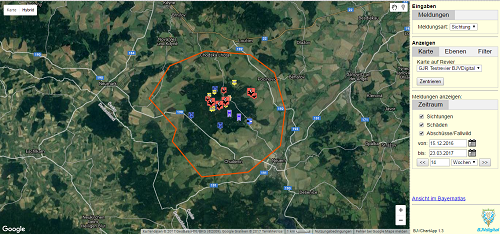
Eingaben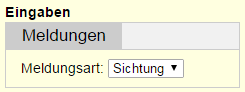
Dieses Menü wird nur angezeigt, wenn Sie Schreibrechte im Revier haben
Im Bereich Eingaben wird über das Pulldown Menü die gewünschte Meldungsart ausgewählt.
In der Karte kann dann direkt mit einem Mausklick eine Meldung eingetragen werden.


Mit dem Vergrösserungsregler oder auch mit dem Scrollrad der Maus lässt sich die Vergrösserung einstellen.
Eine detaillierte Beschreibung der Meldemasken finden Sie hier.
Anzeigen
In diesem Bereich wird definiert welche Daten auf der Karte angezeigt werden sollen.
Im ersten Block können mit Mausklick auf den jeweiligen Reiter folgende Einstellungen definiert werden:
Karte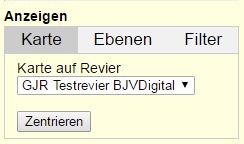
Unter dem Reiter "Karte" kann die Karte auf das Revier zentriert werden. Das funktioniert aber nur wenn die Reviergrenzen im System hinterlegt sind. Eine Anleitung dazu findet sich hier. Sind Sie für mehrere Reviere freigeschaltet, und sind deren Reviergrenzen hinterlegt, kann über das Pulldown Menü das Revier auf das zentriert werden soll ausgewählt werden. Zuletzt noch auf den Button "Zentrieren" klicken!
Ebenen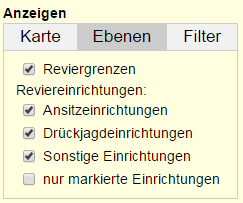
Unter dem Reiter "Ebenen" können Sie einstellen welche der angezeigten Datenebenen auf der Karte dargestellt werden sollen. Mit einem Klick auf das Kästchen vor der jeweiligen Ebene kann diese aktiviert oder deaktiviert werden. Das Ergebniss wird sofort in der Karte angezeigt.
Filter
Unter dem Reiter "Filter" kann noch auf Daten von Revier und Bejagungsgemeinschaft gefiltert werden.
- Eigene Reviere: Es werden nur Daten der Reviere angezeigt für die Manager-, Eingabe- oder Leserechte vorhanden sind.
- Reviere und BJG: Es werden Daten der Reviere und selektierten Bejagungegemeinschaften angezeigt für die Sie Rechte besitzen.
- Nur für BJG freigegeben: Es werden nur Daten angezeigt, die für die jeweils selektierte Bejagungsgemeinschaft freigegeben sind.
Im darunter liegenden Pulldown Menü "Bejagungsgem. auswählen" können Sie die Bejagungsgemeinschaft selektieren, die der Filter einblenden soll.
Das Ergebniss wird sofort in der Karte angezeigt.
Meldungen anzeigen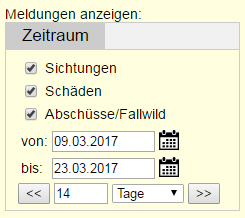
Hier könen Sie festlegen welche Meldungen aus welchem Zeitraum angezeigt werden sollen. Über die jeweiligen Kästchen lassen sich Sichtungen, Schäden und Abschüsse aktivieren oder deaktivieren.
In den Datumsfenstern können Sie ein Zeitfenster (Von - Bis) definieren aus dem die aktivierten Meldungen angezeigt werden sollen. Ausserdem lässt sich in dem darunterliegenden feld ein Zeitraum einstellen (Tag - Woche - Monat - Jahr) aus dem bis zum Enddatum (Bis - Datum) alle aktivierten Meldungen angezeigt werden sollen.
Sie können maximal den Zeitraum von einem Jahr anzeigen.
Das Ergebnis wird sofort in der Karte angezeigt.
Andere Kartendarstellungen
Mit einem Klick auf den Link "Als Vollbild in neuem Fenster" links unter der Karte können Sie die Anwendung in einem Vollbild darstellen.
Rechts im Menü unter den Einstellungen findet sich der Link "Ansicht im Bayernatlas". Mit diesem Link startet der Bayernviewer und stellt die von Ihnen ausgewählten Daten im Bayernviewer als eigenen Layer dar. Hier der Link zur Hilfeseite des Bayerviewers
Meldungen und Reviereinrichtungen editieren / Informationen zu Markern abrufen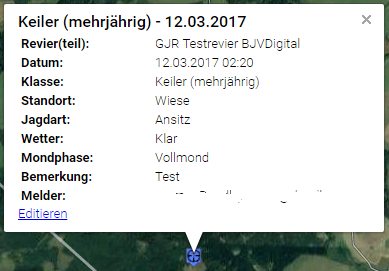
Mit Mausklick auf einen Marker (Meldung oder Reviereinrichtung) in der Karte öffnet sich ein Infofenster und zeigt die dazugehörigen Daten an.
Links unten in jedem dieser Infofenster befindet sich ein Editierlink. Mit Klick auf diesen Link werden Sie zur jeweiligen Editiermaske des Datensatzes weitergeleitet. So können Sie direkt aus der Karte heraus Datensätze korrigieren, bzw. weitere Details, z.B. Bemerkungen hinzufügen.
Bei Problemen senden Sie uns bitte eine Nachricht mit unserem Hilfeformular.
